В момента нараства нуждата от достъп до информация в Интернет по всяко време и навсякъде по света. Тази възможност се предоставя от технологията WLAN (Wireless Local Area Network). Тази технологиятой използва радиочестоти, а не кабелни системи за свързване и предаване на информация, което позволява на огромен брой потребители да бъдат в Интернет едновременно.
По принцип това е обичайният безжичен интернет, който може да се използва не само от лаптоп или таблет, но и от смартфон.
Днес това удобство е налично в повечето модерни модели различни производители. Можете да използвате функцията безплатно и независимо дали устройството има SIM карта или не. Връзката може да се осъществи в настройките на "Безжични мрежи", докато сте в обхвата на точката за достъп. Единственият недостатък на тази технология е, че Смартфон Lenovo, както във всяко друго мобилно устройство, по време на сесия на такова безжична връзкабатерията се изтощава бързо.
Настройка на безжична връзка
Когато купуват смартфони от китайски производители, много потребители не вземат предвид наличните в почти всички мобилни устройства Wi-Fi технология, която прави възможно използването на интернет чрез горещи точки или точки за достъп.
Сега много заведения предоставят възможност за безплатно използване на интернет. Но как се активира тази функцияна телефона си? Инструкциите по-долу показват как да настроите вашия Lenovo за няколко минути безжична комуникацияс интернет.
- Необходимо е GPRS настройката да е направена предварително в смартфона.
- В менюто на устройството трябва да намерите иконата Wi-Fi или WLAN.
- Отворете и менюто, което се появява, изберете „Търсене на налични мрежи“.
- Изберете иконата на отблокирана мрежа.
- Изберете „Свързване“ в опциите.

Ако всичко е направено правилно, тогава смартфонът Lenovo ще се свърже към безплатна мрежа и съответната икона на екрана ще стане зелена или синя. След като се осъществи такава връзка, трябва да отидете в браузъра и да използвате интернет.
В опциите трябва да изберете мрежовия профил и "Профилен режим" щракнете върху бутона "Персонализирани настройки". След това трябва да изберете SIM картата, през която ще имате достъп до интернет, и в "Java профил за SIM" натиснете WLAN и OK, след което изберете "Старт". Това завършва връзката и сега можете свободно да използвате интернет.
Внимание!
Говорейки за всички предимства на безплатния безжичен достъп до интернет, не забравяйте за недостатъците. Въпросът е какво е Използване на Wi-Fiна обществени места, предполага несигурна връзка, тъй като не е необходимо да въвеждате парола.

Следователно другите членове на локалната мрежа могат да видят интернет ресурсите, които посещавате, и въведените от вас данни, а нападателите могат да ги прихванат за собствените си цели. Поради това не е препоръчително да въвеждате пароли и да извършвате финансови транзакции на такива места.
Здравейте! Преди използвах домашен Wi-Fi без никакви проблеми, но когато си купих нов смартфон, това стана невъзможно. Първо можех да се свържа с мрежата, след това започна да пише „Грешка при WLAN връзка“, рестартирах рутера, смартфона, нищо не се промени, след това видях известието „Текущата мрежа не е свързана с интернет, докоснете, за да поправите“ , щракнах, поставих отметка в квадратчето, всичко беше наред за няколко дни, след което започна да извежда грешка.
Известието се появи отново след около три седмици, случайно го премахнах, сега изобщо не знам какво да правя. Обадих се на доставчика, каза ми да върна телефона на фабричните настройки и това е. Но готиното е, че всеки може да се свърже с мрежата, с изключение на мен. И телефонът ми може да се свързва с мрежи, различни от домашната.
Отговор
Здравейте. Ако други устройства се свързват с вашия рутер и работят без проблеми, тогава проблемът не е в рутера и още повече не в доставчика.
Първо трябва да опитате да изтриете вашата Wi-Fi мрежа на вашия смартфон. Кликнете върху него, подкрепете и изтрийте (или по друг начин). По някаква причина дори не сте написали какъв смартфон имате. След изтриването трябва да се свържете с дома си WiFi мрежиотново с парола. „Грешка при WLAN връзка“ трябва да изчезне.
Ако това не помогне, тогава трябва да вземете съвета на доставчика - нулирайте настройките на смартфона до фабричните настройки.
Определение
WLANе съкращение от на английски, което се отнася до безжичен интернет, израз, който може да се преведе като безжичен интернет. Както посочва наименованието, WLAN е нетоместен тип, оборудване който не е необходимо да се свързва с кабелиза да се свържете.
WLAN е специален тип LAN : компютърна мрежа, образувани от единици, разположени в географско пространство с намален размер. Докато компютрите (компютри), които са част от LAN, са свързани помежду си или към рутер с кабели, в безжична LAN връзката се осъществява с радиочестотни вълни .
Тъй като те са безжични мрежи, WLAN обикновено позволяват на потребителите да имат широка мобилност, тъй като не зависят от кабели или физически елементи, които остават в мрежата. Липсата на кабели също допринася за поддържането на ред или организираност в офиса или съответната среда.
Пример за WLAN е безжична мрежа, която е инсталирана в дома с помощта на технология WiFi. Да предположим, че има компютър в спалнята, друг компютър в трапезарията и трети лаптоп. И трите компютъра са безжични мрежови картии свързани чрез безжична точка за достъп (устройство, известно като WAP). Така че родител, който използва компютър в трапезарията, може да изпрати снимка на сина си, който използва компютър в спалнята. В същото време и двамата могат да споделят файлове с всеки, който използва лаптопа.
Има два основни проблема или слабости, да кажем, с WLAN:
-Безопасност. Смята се, че това е много по-уязвимо от други мрежи, така че трябва да се вземат всички възможни предпазни мерки, за да се гарантира, че никой няма достъп до него. Следователно, като изберете например какво е криптиране и използване различни ключовеи алгоритми.
-Скорост. По същия начин все още има много по-добра WLAN в това отношение. И се смята, че в момента все още не е възможно да се постигне скоростта, която те предлагат и да има други видове локални мрежи.
Изправен пред тези недостатъци или слаби точки WLAN, можем да подчертаем най-забележимите предимства, някои от които вече сте успели интуитивно да разберете до известна степен:
-В бизнеса прави възможно всеки служител да може да получи информация от всяка част от същото от вашата позиция и незабавно. Това е обстоятелство, което без съмнение има значителен принос за улесняване на работата ви, както и значително повишаване на вашата продуктивност.
Въпреки че това може да доведе до по-високи разходи в началото в много случаи, това означава много по-добра инвестиция в дългосрочен план.
- WLAN се инсталира много бързо и лесно, така че можете да го използвате веднага.
- По същия начин промените, които трябва да се направят, са много лесни за изпълнение.
промяна
Глаголът "корекция" намеква за коригиране на грешка или коригиране на нещо. Например: „Основната задача, пред която е изправено правителството, е да промени публичните сметки“, „Лидерите на двете страни възнамеряват да променят връзката“, „Има грешки от миналото, които, за съжаление, не могат да бъдат коригирани“. Действието за промяна може да се отнася до физическо (материално) или абстрактно (символично) местоположение. Да предположим, че едно дете падне, докато играе футбол и панталона му се счупи на нивото на лявото коляно. Майка му, в тази ситуация, решава
определение
елегия
Елегията е поетична композиция, принадлежаща към лирическия жанр, която на испански обикновено се пише в свободен стих или в терцети. Този поджанр се свързва със съжаление за смъртта на любим човек или всяко събитие, което причинява болка и тъга. Гръцките и латинските поети обаче също се занимават с приятни теми в своите елегии. В литературата наративните жанрове позволяват подреждането на елементи, които са част от литературна таксономия, и имена
определение
Име
От латински titŭlus заглавието е термин или израз, който предава заглавието или темата на произведение, било то книга, диск, филм и т.н. Например: Изгубеният символ е заглавието на последния роман на Дан Браун, „Художникът работи върху нов албум, чието име все още не е известно "," Името на телевизионната програма трябваше да бъде променено след обвинение в плагиатство ". По отношение на киното можем да изясним, че в допълнение към това заглавие, което дава на "име" на самия филм, има и така наречените кредитни заглавия.Този термин се използва за израз на списък или cn
В коментарите често се задават въпроси относно факта, че лаптопът не вижда Wi-Fi мрежата (въпреки че Wi-Fi е включен), или не е възможно да започнете да разпространявате Wi-Fi на лаптоп. Много често такива проблеми възникват поради факта, че услугата за автоматично конфигуриране на WLAN е деактивирана. В Windows има такава услуга, тя управлява безжичните връзки. Така че, ако услугата WlanSvc е спряна, няма да можете да свържете компютъра си с Wi-Fi или да стартирате точка за достъп на лаптоп.
Ако просто искате да свържете лаптопа си към Wi-Fi мрежа, тъй като услугата за автоматично конфигуриране на WLAN е спряна, лаптопът просто няма да види наличните безжични мрежи. Ще има статус. И когато се опитате да разпространявате Wi-Fi от лаптоп, най-вероятно ще се появи грешката „Неуспешно стартиране на услугата за автоматично конфигуриране на WLAN (1068)“. Във всеки случай този проблем трябва да бъде отстранен по някакъв начин. Просто трябва да проверите дали тази услуга работи на вашия компютър. И ако не, стартирайте го и задайте автоматично стартиране в настройките.
Ще ви покажа как да активирате услугата за автоматично конфигуриране на WLAN в Windows 10. Но ако имате Windows 7, 8 или дори Windows Vista, тогава всичко ще бъде абсолютно същото. Самият процес не е по-различен.
Какво представлява WLAN AutoConfig Service?
Ако без сложни и скучни термини, тогава тази услуга в операционната зала Windows системауправлява всички безжични връзки(чрез Wi-Fi и Bluetooth). Това означава, че услугата WlanSvc отговаря за намирането, свързването, прекъсването на връзката и други операции, които са необходими, за да работят безжичните връзки на лаптоп. Ясно е, че ако тази услуга бъде спряна, тогава Windows няма да може да види наличните безжични мрежи и няма да може да се свърже с тях.
Може също да има проблем, когато се опитвате да започнете да разпространявате Wi-Fi мрежа в командна линия Windows. Ако тази услуга бъде спряна, ще се появи грешка: „Wireless AutoConfig Service (wlansvc) не се изпълнява“.
По принцип това е всичко, което трябва да знаем за услугата за автоматично конфигуриране на WLAN. В системата тази функция винаги е активирана по подразбиране. Питате защо тогава трябва да бъде включен? Всичко е много просто, в интернет има много инструкции, където се препоръчва да се изключи тази услуга"за да накарате вашия компютър да работи по-бързо". Освен това някои програми могат да деактивират услугата, особено различни системни оптимизатори обичат да правят това. И ако не сте инсталирали оригинала Изображение на Windows, и монтажа, тогава услугата може да бъде деактивирана веднага след инсталирането на системата.
Да, ако не свържете компютъра си към безжични мрежи, тогава нямате нужда от тази услуга, компютърът ще работи добре и без нея. Но това не е причина да го изключите.
Как да активирате услугата WLAN AutoConfig в Windows 10, 8, 7
Натиснете клавишната комбинация на клавиатурата Win+R. Ще се появи прозорецът Run. Въведете командата " услуги.msc“ и щракнете върху „Ok“.

Задайте Тип стартиране на Автоматично. Щракнете върху бутона „Ok“ и „Приложи“.
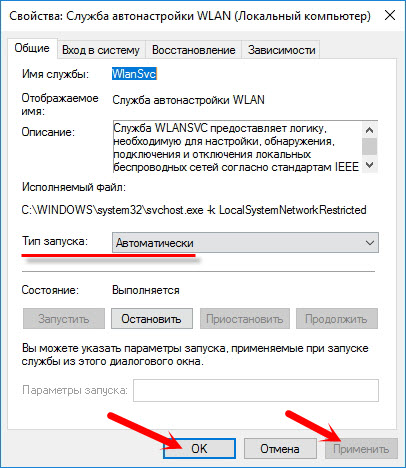
Рестартирайте компютъра си. След тези стъпки всичко трябва да работи.
Какво трябва да направя, ако услугата WlanSvc не стартира?
Ако се сблъскате с факта, че услугата за автоматично конфигуриране на WLAN не се стартира, тогава проблемът може да е, че самата услуга е напълно деактивирана. Да проверим и да го включим.
Натиснете отново клавишната комбинация Win+R, но този път пишем " msconfig“ и щракнете върху „Ok“.

Намираме услугата, от която се нуждаем, в списъка и вижте дали има отметка до нея. Ако не, инсталирайте, щракнете върху „Ok“ и „Приложи“.

Рестартирайте компютъра си.
Актуализация: активирайте „Нормално стартиране“, ако се появи грешка 1068
Това решение беше споделено с нас в коментарите. Много е просто и помага да се отървете грешка 1068 при стартиране WLAN услуги . Натиснете клавишната комбинация Win + R на клавиатурата, копирайте командата msconfig в съответния ред и щракнете върху Ok.
Задайте опцията за стартиране на "Нормално стартиране", щракнете върху бутона "Приложи". (трябва да е активен)и "Добре".

Рестартирайте компютъра си.
Ако тези съвети не ви помогнаха да разрешите проблема, опишете го подробно в коментарите. Ако има проблем при свързването с Wi-Fi, вижте статията. И ако сте дошли на тази страница, за да намерите решение на проблема с разпространението на Wi-Fi от лаптоп и описаният по-горе метод не помогна, тогава вижте решенията в статията.
Какво е безжична локална мрежа (WLAN)?
Нет WLAN- вид локална мрежа (LAN), която използва високочестотни радиовълни за комуникация и пренос на данни между възли, а не кабелни връзки. Това е гъвкава система за предаване на данни, която се използва като разширение - или алтернатива - на кабелна локална мрежа в рамките на същата сграда или в определен район.
Какви са предимствата от използването на WLAN вместо кабелна LAN?
Увеличаване на производителността. WLAN мрежата осигурява работа в мрежа без стая и достъп до Интернет. WLAN позволява на потребителите да се движат из бизнес или организация, докато остават свързани с мрежата.
Просто и бързо изграждане на локална мрежа. Няма нужда да дърпате и укрепвате кабели.
Гъвкавост на монтажа. Безжична мрежа може да бъде изградена там, където кабелите не могат да бъдат удължени; WLAN технологията улеснява временното мрежово инсталиране и преместване.
Намаляване на разходите за експлоатация. Безжичните мрежи намаляват разходите за инсталиране, тъй като не са необходими кабелни връзки. Резултатът е спестявания, които са толкова по-значителни, колкото по-често се променя средата.
Мащабируемост. Разширяването и преконфигурирането на мрежата за WLAN не е трудна задача: потребителски устройствамогат да бъдат интегрирани в мрежата чрез инсталиране на безжични мрежови адаптери върху тях.
Съвместимост. Различни марки съвместими клиенти и мрежови устройстваще взаимодействат помежду си.
Трудна ли е инсталацията и администрирането на WLAN?
Не. Безжичен локална мрежапо-лесна е за изграждане от кабелна, а администрирането и на двата типа мрежи е почти еднакво. WLAN клиентското решение е изградено на принципа Plug-and-Play, който предполага, че компютрите просто са свързани към peer-to-peer мрежа.
Какъв е комуникационният обхват на WLAN устройствата?
RF обхватът, особено на закрито, зависи от спецификациите на продукта (включително мощността на предавателя), дизайна на приемника, устойчивостта на шум и пътя на сигнала. Взаимодействието на радиовълните с нормални строителни обекти, като стени, метални конструкции и дори хора, може да повлияе на обхвата на сигнала и по този начин да промени зоната на покритие на определена система. Безжичните мрежи използват радиочестоти, тъй като радиовълните на закрито проникват през стените и таваните. Обхватът или зоната на покритие на повечето WLAN системи е до 160 m, в зависимост от броя и вида на срещаните препятствия. С помощта на допълнителни точки за достъп можете да разширите зоната на покритие и по този начин да осигурите свобода на движение.
Надеждни ли са WLAN?
Да, WLAN мрежите са изключително надеждни. Тъй като безжичната технология се корени в отбранителната индустрия, сигурността безжични устройствапредвидени от самото начало. Ето защо безжичните мрежи обикновено са по-надеждни от кабелните мрежи. WLAN използват директна технологияРазширен спектър на последователност (DSSS), който е силно устойчив на повреда на данните, смущения, включително умишлени, и откриване. В допълнение, всички потребители на безжична мрежа се удостоверяват чрез системния идентификатор, което предотвратява неоторизиран достъп до данни.
За да прехвърлят особено чувствителни данни, потребителите могат да използват режима Wired Equivalent Privacy (WEP), в който сигналът се криптира с допълнителен алгоритъм и данните се контролират с електронен ключ. Най-общо казано, в отделни възли, преди да бъдат включени в мрежов трафиктрябва да се вземат мерки за сигурност. В WLAN, работещи по спецификация 802.11b, могат да се използват 40-битови и 128-битови алгоритми за криптиране заедно с удостоверяване на потребителя, за да се осигури по-висока надеждност на мрежата. Прихващането на трафика, както умишлено, така и неумишлено, е почти невъзможно.
Какво е IEEE 802.11b?
IEEE 802.11b е техническа спецификация, издадена от Института на инженерите по електротехника и електроника (IEEE), която дефинира работата на безжична LAN компютърни мрежиработещи в честотната лента 2,4 GHz със скорост 11 Mbps, използвайки протокола Direct Sequence Spread Spectrum.
Какво е пропускателна способност WLAN 802.11b?
802.11b WLAN мрежите работят със скорост до 11 Mbps. За потребителите скоростта на работа е сравнима със скоростта на кабелна мрежа. Точно както в конвенционалната мрежа, пропускателната способност на WLAN мрежа зависи от нейната топология, натоварване, разстояние от точката за достъп и т.н. По правило няма забележима разлика в производителността на безжична и кабелна мрежа.
Какво е точка за достъп?
Точката за достъп свързва кабела и безжична мрежаи позволява на клиентите на последния достъп до ресурсите на кабелната мрежа. Всяка точка за достъп разширява общата мощност на обработка на системата. Потребителите могат да се движат между точките за достъп, без да губят връзката си с мрежата - точно както при свързване към мрежа, използваща мобилен телефон. С други думи, точката за достъп е хардуерно и софтуерно устройство, което действа като хъб за клиент на безжична мрежа и осигурява връзка с кабелна мрежа.
Колко потребители може да поддържа една WLAN система?
Броят на потребителите е практически неограничен. Тя може да бъде увеличена чрез просто инсталиране на нови точки за достъп. С припокриващи се точки за достъп, настроени на различни честоти (канали), безжичната мрежа може да бъде разширена чрез увеличаване на броя на потребителите в една и съща зона. Припокриващи се канали, които няма да създават взаимни смущения, не повече от три могат да бъдат инсталирани едновременно; тези канали ще утроят броя на потребителите на мрежата. По същия начин можете да разширите своята безжична мрежа, като инсталирате точки за достъп в различни части на сградата. Това увеличава общия брой потребители и им позволява да се движат из сградата или организацията.
Колко потребители могат да поддържат една точка за достъп едновременно?
Броят на потребителите в този случай зависи преди всичко от задръстванията. В WLAN мрежа честотната лента се разделя между потребителите по същия начин, както в кабелна мрежа. Въз основа на броя на потребителите, производителността на мрежата също зависи от вида на задачите, които потребителите изпълняват.
